Bạn muốn tách chuỗi, số, hay thậm chí cả địa chỉ Gmail từ một đoạn văn bản trong Excel nhưng lại không thành thạo VBA? Đừng lo, bài viết này của Thủ Thuật sẽ hướng dẫn bạn cách thực hiện dễ dàng với Add-ins HocExcel Online và Regular Expression.
Công cụ này giúp bạn trích xuất thông tin theo quy luật một cách nhanh chóng và hiệu quả. Hãy cùng tìm hiểu cách cài đặt và sử dụng nhé!
1. Cài Đặt Add-ins HocExcel Online
Trước tiên, bạn cần cài đặt Add-ins HocExcel Online (nếu chưa có). Add-ins này cung cấp các hàm mạnh mẽ hỗ trợ việc tách chuỗi với Regular Expression.
2. Hàm HeoRegex
Cú pháp:
=HeoRegex(Chuỗi, Biểu_thức_chính_quy)Cách sử dụng:
- Chuỗi: Ô chứa chuỗi cần tách.
- Biểu_thức_chính_quy: Biểu thức Regular Expression để xác định phần cần tách.
3. Hàm HeoRegexArr
Cú pháp:
=HeoRegexArr(Mảng, Biểu_thức_chính_quy, [Tùy_chọn])Cách sử dụng:
- Mảng: Vùng chứa các ô có chuỗi cần tách.
- Biểu_thức_chính_quy: Biểu thức Regular Expression để xác định phần cần tách.
- [Tùy_chọn]: Các tùy chọn bổ sung (chen = y, ten =?, xoaname = ?, tudong = y, xoay = y).
Chuỗi cần tách chính là phần khớp với biểu thức Regular Expression. Bạn có thể tham khảo thêm về Regular Expression để hiểu rõ hơn cách thức hoạt động và xây dựng biểu thức phù hợp với nhu cầu.

Kỹ năng Excel luôn là một lợi thế lớn trong công việc, đặc biệt là lĩnh vực kế toán. Hãy nâng cao trình độ Excel của bạn ngay hôm nay!

4. Ví dụ về Biểu thức Regular Expression
Dưới đây là một số ví dụ về biểu thức Regular Expression thường được sử dụng để tách chuỗi:
- Tách Gmail:
(W|^)[\w.+\-]*@gmail.com(W|$) - Kiểm tra Gmail:
^[a-z][a-z0-9_.]{5,32}@[a-z0-9]{2,}(.[a-z0-9]{2,4}){1,2}$ - Tách số:
[0-9] - Tách ký tự không phải tiếng Anh:
W+ - Tách ký tự không phải số:
[^0-9]

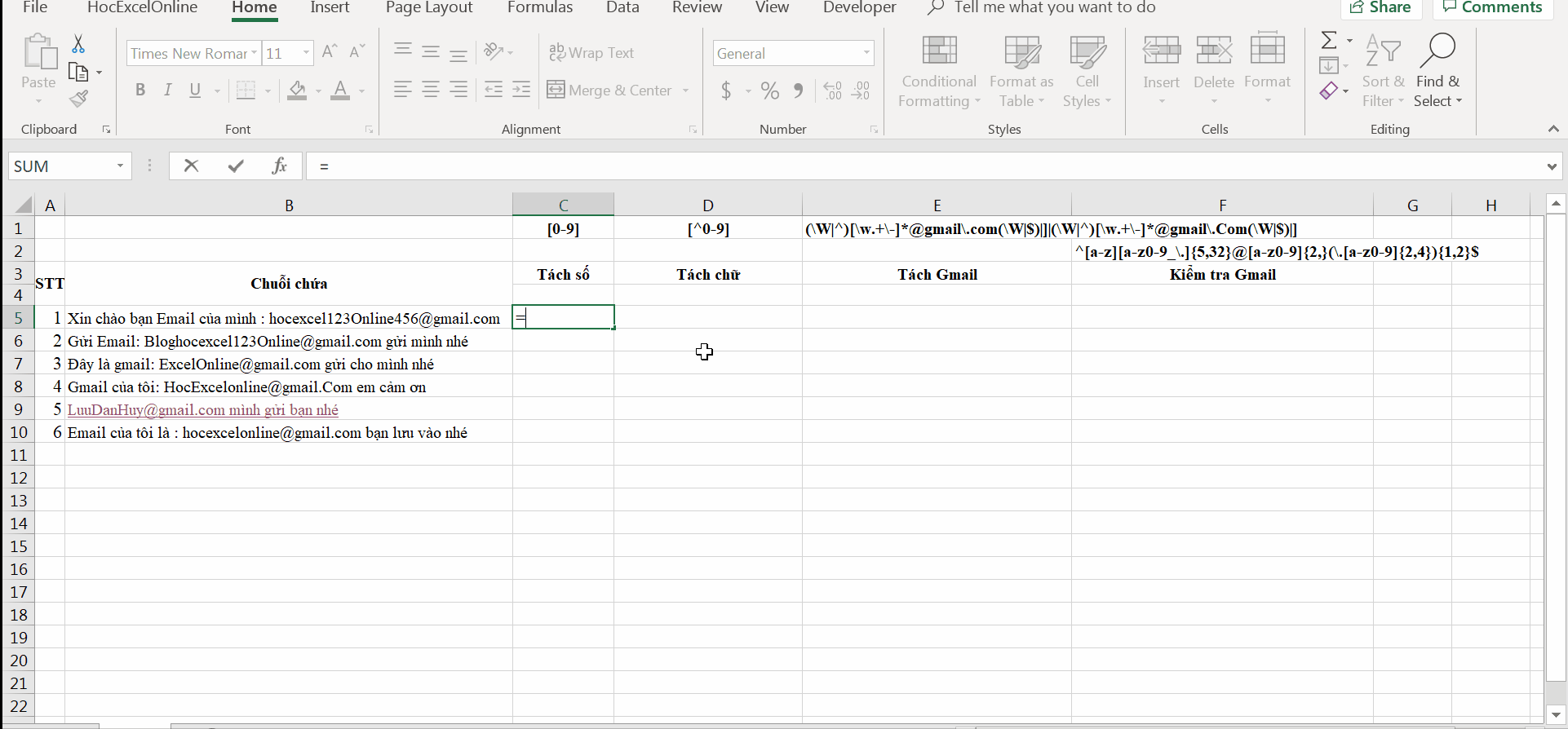
Kết luận
Hy vọng bài viết này của Thủ Thuật đã giúp bạn nắm được cách sử dụng Add-ins HocExcel Online và Regular Expression để tách chuỗi, số và Gmail trong Excel mà không cần dùng VBA.
Hãy chia sẻ bài viết này nếu bạn thấy hữu ích và theo dõi Thủ Thuật để cập nhật thêm nhiều thủ thuật Excel thú vị khác. Bạn cũng có thể khám phá thêm các bài viết liên quan dưới đây.
Các bài viết liên quan:
- Tách ký tự, tách số, tách gmail từ một chuỗi sử dụng Regular Expression
- Thiết lập xác thực phản hồi với Google Form (biểu mẫu)
- Cách sử dụng Regular Expression trong VBA
- Hướng dẫn lọc lấy địa chỉ email khách hàng từ danh sách có chứa nhiều chữ không mong muốn














Discussion about this post